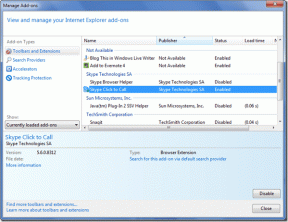Kako prenesti zapiske iz Google Keep v Google Dokumente
Miscellanea / / February 11, 2022
Google Keep in Google Docs po nominalni vrednosti imata zelo podobne namene. Cilj obeh storitev je zbrati tisto, kar morate na nek način dokumentirati. Google Keep to počne na zelo neformalen način z uporabniškim vmesnikom, podobnim lepljivemu listu, medtem ko Google Dokumenti so bolj polnopravni urejevalnik besedil.

Včasih lahko začnete zapisati nekaj v Google Keep in ugotovite, da je verjetno bolj primeren za obliko daljšega dokumenta. Morda želite samo zaradi organizacijskih ali varnostnih namenov obdržati dodatne kopije svojih stvari Google Keep v Dokumentih. Kakorkoli že, preverite ta hitri trik za prenos zapiskov iz Google Keep v Google Dokumente, ne glede na to, ali ste v spletu ali mobilni napravi.
Opomba: Čeprav bo ta funkcija uspešno prenesla vašo vsebino, nekatere oblike, ki so izključno za Google Keep, ne bodo vplivale na prenos. Če ste na primer spremenili barvo ozadja svojega zapiska, bo nastali Google Dokument še vedno imel navadno belo ozadje.
Prenos zapiskov na spletu
Če želite prenesti svoje zapiske iz Google Keep v Google Dokumente v spletu, najprej obiščite Spletno mesto Google Keep. Ustvarite novo opombo s klikom Dodaj opombo ali premaknite miškin kazalec nad obstoječi zapisek, ki ga imate pod njim.
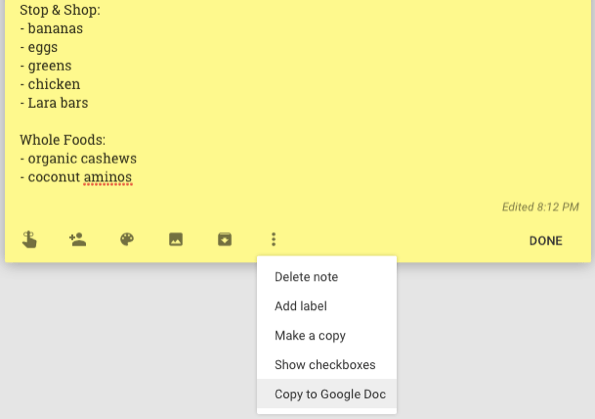
Možnosti menija se prikažejo, ko premaknete miškin kazalec nad opombo. Kliknite tri navpične pike in tukaj boste našli Kopiraj v Google Dokument. Kliknite to.
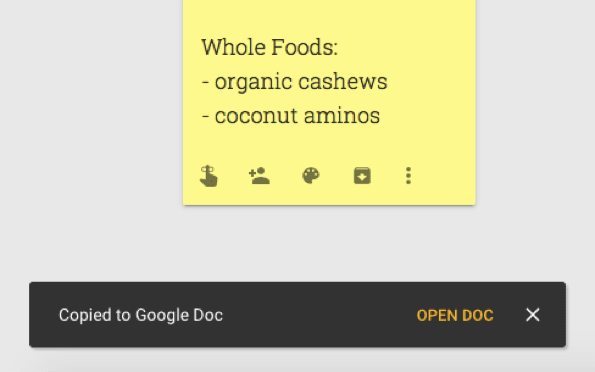
Zapisek se bo hitro kopiral, nato pa bi na dnu zaslona morali videti sporočilo, da je bila kopija uspešna. Če ga želite odpreti v Google Dokumentih, kliknite Odprto.
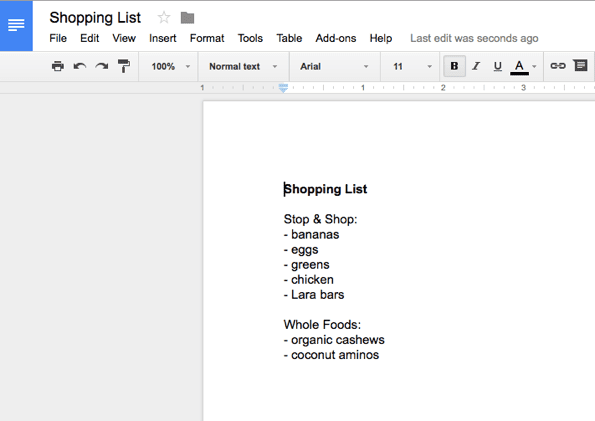
Seveda bi morali videti, da je opomba zdaj v vaši knjižnici Google Dokumentov z verjetno višjo stopnjo strokovnosti in orodja za prilagajanje.
Prenos zapiskov na mobilni telefon
Če želite prenesti beležko iz Google Keep v Google Dokumente na pametnem telefonu, prenesite aplikacijo Google Keep za iOS (ki končno obstaja) oz Android. Aplikacija Google Dokumenti ni potrebna. Prijavite se s svojim Google Računom, da prikažete svoje zapiske.
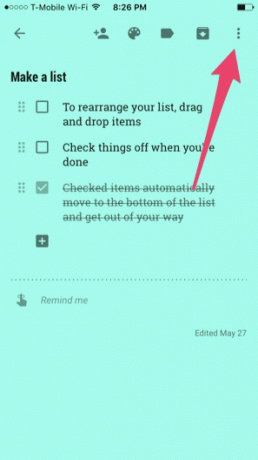

Izberite opombo, ki jo želite kopirati v Google Dokumente, in v zgornjem desnem kotu tapnite navpične tri pike. Možnost menija se morda ne prikaže takoj, če pa se pomaknete do dna, boste videli Kopiraj v Google Dokumente.
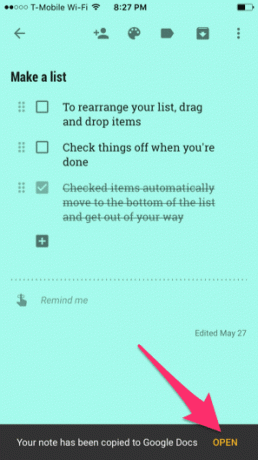

Tapnite to in počakajte nekaj sekund. Nato kliknite Odprto za ogled dokumenta.
Opomba: Če imate Aplikacija Google Dokumenti se bo odprla v njej, sicer se bo odprl samo v oknu brskalnika. Spletna stran vas bo vprašala, ali želite prenesti aplikacijo Dokumenti za prihodnost, ki je potrebna za kakršno koli urejanje. To je nekaj, kar je treba upoštevati.
Nazadnje posodobljeno 3. februarja 2022
Zgornji članek lahko vsebuje pridružene povezave, ki pomagajo podpirati Guiding Tech. Vendar to ne vpliva na našo uredniško integriteto. Vsebina ostaja nepristranska in pristna.

Napisal
George Tinari piše o tehnologiji že več kot sedem let: vodniki, navodila, novice, ocene in še več. Običajno sedi pred svojim prenosnikom, je, posluša glasbo ali glasno poje ob omenjeni glasbi. Lahko ga spremljate tudi na Twitterju @gtinari, če potrebujete več pritožb in sarkazma na časovnici.